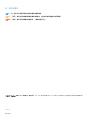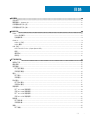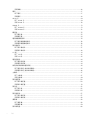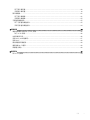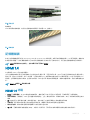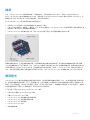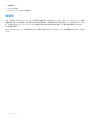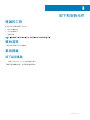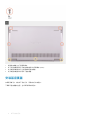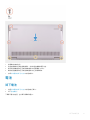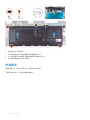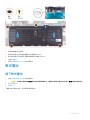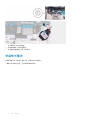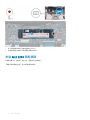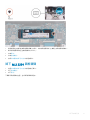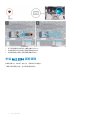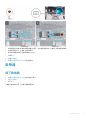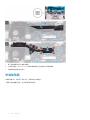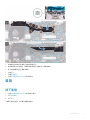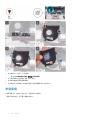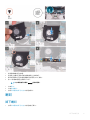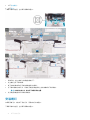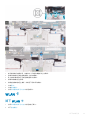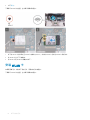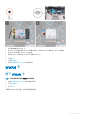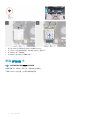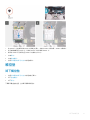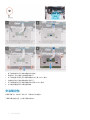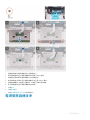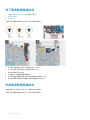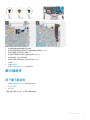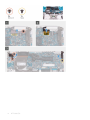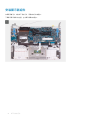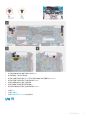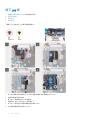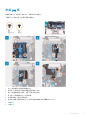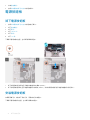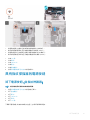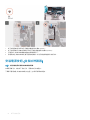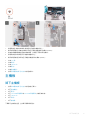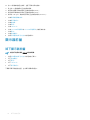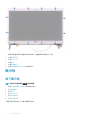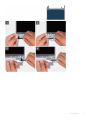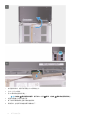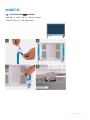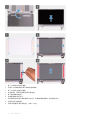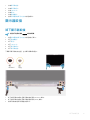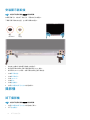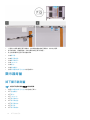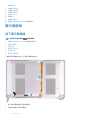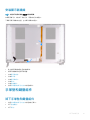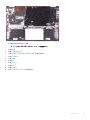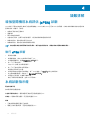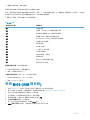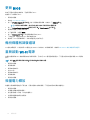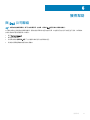Dell Vostro 5390
維修手冊
管制型號: P114G
管制類型: P114G001

註、警示與警告
註: 「註」表示可以幫助您更有效地使用產品的重要資訊。
警示: 「警示」表示有可能會損壞硬體或導致資料遺失,並告訴您如何避免發生此類問題。
警告: 「警告」表示有可能會導致財產損失、人身傷害甚至死亡。
© 2019 年 Dell Inc. 或其子公司。版權所有,翻印必究。Dell、EMC 與其他商標均為 Dell Inc.或其子公司的商標。其他商標可能為其各自擁有者的商
標。
2019 - 05
修正版 A00

目錄
1 拆裝電腦........................................................................................................................................................ 6
安全指示............................................................................................................................................................................. 6
關閉電腦 — Windows 10................................................................................................................................................. 6
拆裝電腦內部元件之前.................................................................................................................................................... 6
拆裝電腦內部元件之後.................................................................................................................................................... 7
2 技術與元件.................................................................................................................................................... 8
DDR4................................................................................................................................................................................... 8
DDR4 詳細資料............................................................................................................................................................8
記憶體錯誤...................................................................................................................................................................9
HDMI 1.4.............................................................................................................................................................................. 9
HDMI 1.4 功能...............................................................................................................................................................9
HDMI 優點...................................................................................................................................................................10
USB 功能...........................................................................................................................................................................10
USB 3.0/USB 3.1 Gen 1 (SuperSpeed USB)............................................................................................................10
速度...............................................................................................................................................................................11
應用程式...................................................................................................................................................................... 11
相容性..........................................................................................................................................................................12
3 卸下和安裝元件............................................................................................................................................13
建議的工具....................................................................................................................................................................... 13
螺絲清單............................................................................................................................................................................13
基座護蓋............................................................................................................................................................................13
卸下基座護蓋............................................................................................................................................................. 13
安裝基座護蓋............................................................................................................................................................. 14
電池....................................................................................................................................................................................15
卸下電池......................................................................................................................................................................15
安裝電池......................................................................................................................................................................16
幣式電池............................................................................................................................................................................17
卸下幣式電池............................................................................................................................................................. 17
安裝幣式電池............................................................................................................................................................. 18
固態硬碟............................................................................................................................................................................19
卸下 M.2 2280 固態硬碟.......................................................................................................................................... 19
安裝 M.2 2280 固態硬碟......................................................................................................................................... 20
卸下 M.2 2230 固態硬碟.......................................................................................................................................... 21
安裝 M.2 2230 固態硬碟..........................................................................................................................................22
散熱器............................................................................................................................................................................... 23
卸下散熱器.................................................................................................................................................................23
安裝散熱器.................................................................................................................................................................24
風扇................................................................................................................................................................................... 25
卸下風扇.....................................................................................................................................................................25
目錄
3

安裝風扇.....................................................................................................................................................................26
喇叭................................................................................................................................................................................... 27
卸下喇叭..................................................................................................................................................................... 27
安裝喇叭.....................................................................................................................................................................28
WLAN 卡...........................................................................................................................................................................29
卸下 WLAN 卡........................................................................................................................................................... 29
安裝 WLAN 卡........................................................................................................................................................... 30
WWAN 卡.......................................................................................................................................................................... 31
卸下 WWAN 卡...........................................................................................................................................................31
安裝 WWAN 卡..........................................................................................................................................................32
觸控墊............................................................................................................................................................................... 33
卸下觸控墊.................................................................................................................................................................33
安裝觸控墊.................................................................................................................................................................34
電源變壓器連接埠.......................................................................................................................................................... 35
卸下電源變壓器連接埠............................................................................................................................................36
安裝電源變壓器連接埠............................................................................................................................................36
顯示器組件.......................................................................................................................................................................37
卸下顯示器組件.........................................................................................................................................................37
安裝顯示器組件........................................................................................................................................................ 40
I/O 板................................................................................................................................................................................. 41
卸下 I/O 板.................................................................................................................................................................42
安裝 I/O 板.................................................................................................................................................................43
電源按鈕板.......................................................................................................................................................................44
卸下電源按鈕板........................................................................................................................................................ 44
安裝電源按鈕板........................................................................................................................................................ 44
具有指紋掃描器的電源按鈕......................................................................................................................................... 45
卸下電源按鈕 (含指紋辨識器)............................................................................................................................... 45
安裝電源按鈕 (含指紋辨識器)............................................................................................................................... 46
主機板............................................................................................................................................................................... 47
卸下主機板.................................................................................................................................................................47
安裝主機板.................................................................................................................................................................49
顯示器前蓋...................................................................................................................................................................... 50
卸下顯示器前蓋........................................................................................................................................................ 50
安裝顯示器前蓋......................................................................................................................................................... 51
顯示板...............................................................................................................................................................................52
卸下顯示板.................................................................................................................................................................52
安裝顯示板................................................................................................................................................................ 55
顯示器鉸接.......................................................................................................................................................................57
卸下顯示器鉸接.........................................................................................................................................................57
安裝顯示器鉸接........................................................................................................................................................ 58
攝影機...............................................................................................................................................................................58
卸下攝影機.................................................................................................................................................................58
安裝攝影機.................................................................................................................................................................59
顯示器背蓋.......................................................................................................................................................................60
4
目錄

卸下顯示器背蓋........................................................................................................................................................ 60
安裝顯示器背蓋......................................................................................................................................................... 61
顯示器纜線.......................................................................................................................................................................62
卸下顯示器纜線........................................................................................................................................................ 62
安裝顯示器纜線........................................................................................................................................................ 63
手掌墊和鍵盤組件.......................................................................................................................................................... 63
卸下手掌墊和鍵盤組件............................................................................................................................................63
安裝手掌墊和鍵盤組件............................................................................................................................................64
4 疑難排解......................................................................................................................................................66
增強型開機前系統評估 (ePSA) 診斷...........................................................................................................................66
執行 ePSA 診斷.........................................................................................................................................................66
系統診斷指示燈.............................................................................................................................................................. 66
更新 BIOS (USB 隨身碟)................................................................................................................................................67
更新 BIOS......................................................................................................................................................................... 68
備份媒體和回復選項......................................................................................................................................................68
重新啟動 Wi-Fi 電源....................................................................................................................................................... 68
微量電力釋放.................................................................................................................................................................. 68
5 獲得幫助......................................................................................................................................................69
與 Dell 公司聯絡.............................................................................................................................................................. 69
目錄
5

拆裝電腦
安全指示
請遵守以下安全規範,以避免電腦受到潛在的損壞,並確保您的人身安全。除非另有說明,否則執行每個程序時均假定已執行下列作
業:
• 您已閱讀電腦隨附的安全資訊。
• 按相反的順序執行卸下程序可以裝回或安裝 (當元件為單獨購買時) 元件。
警告
: 打開電腦護蓋或面板之前,請先斷開所有電源。拆裝電腦內部元件之後,請先裝回所有護蓋、面板和螺絲,然後再連接電
源。
警告: 拆裝電腦內部元件之前,請先閱讀電腦隨附的安全資訊。如需其他安全方面的最佳作法資訊,請參閱 Regulatory
Compliance (法規遵循) 首頁。
警示: 許多維修僅可由獲得認可的維修技術人員來完成。僅限依照產品說明文件中的授權,或在線上或電話服務和支援團隊的指
導下,才能執行故障排除或簡易維修。由未經 Dell 授權的維修造成的損壞不在保固範圍之內。請閱讀並遵循產品隨附的安全說
明。
警示: 為避免靜電放電,碰觸電腦背面的連接器時,請使用接地腕帶或同時碰觸未上漆的金屬表面,以導去身上的靜電。
警示: 處理元件和插卡時要特別小心。請勿碰觸元件或插卡上的觸點。手持插卡時,請握住插卡的邊緣或其金屬固定托架。手持
處理器之類的元件時,請握住其邊緣而不要握住其插腳。
警示: 拔下纜線時,請握住連接器或拉片將其拔出,而不要拉扯纜線。某些纜線的連接器帶有鎖定彈片;若要拔下此類纜線,請
向內按壓鎖定彈片,然後再拔下纜線。在拔出連接器時,連接器的兩側應同時退出,以避免弄彎連接器插腳。此外,連接纜線之
前,請確定兩個連接器的朝向正確並且對齊。
註: 您電腦的顏色和特定元件看起來可能與本文件中所示不同。
關閉電腦 — Windows 10
警示
: 為避免遺失資料,請在關閉電腦或卸下側蓋之前儲存並關閉所有開啟的檔案,並結束所有開啟的程式。
1 按一下或輕觸 。
2 按一下或輕觸 ,然後按一下或輕觸 關機。
註: 確定電腦及連接的所有裝置均已關閉。關閉作業系統時,如果電腦及連接的裝置未自動關閉,請按住電源按鈕約 6
秒鐘以將其關閉。
拆裝電腦內部元件之前
註
: 根據您所訂購的組態而定,本文件中的圖片可能和您的電腦不同。
1
6
拆裝電腦

拆裝電腦內部元件之後
警示: 電腦內部如有遺留任何螺絲可能會造成嚴重電腦受損。
1 裝回所有螺絲,確定沒有任何遺漏的螺絲留在電腦內。
2 先連接您卸下的所有外接式裝置、週邊設備或纜線,然後再使用電腦。
3 先裝回您卸下的所有媒體卡、光碟或任何其他零件,然後再使用電腦。
4 將電腦和所有連接裝置連接至電源插座。
5 開啟您的電腦。
拆裝電腦
7

技術與元件
註: 本節提供的指示適用於搭載 Windows 10 作業系統的電腦。此部電腦已於原廠安裝 Windows 10。
主題:
• DDR4
• HDMI 1.4
• USB 功能
DDR4
DDR4 (雙倍資料速率第四代) 記憶體是 DDR2 和 DDR3 技術更高速的後繼者,相較於 DDR3 在每 DIMM 上的最大容量 128 GB,DDR4
允許高達 512 GB 的容量。DDR4 同步動態隨機存取記憶體與 SDRAM 和 DDR 的重要不同之處在於,可防止使用者安裝錯誤的記憶體
類型至系統。
與需要 1.5 伏特電力的 DDR3 相較之下,DDR4 需要的電力減少 20%,或僅需 1.2 伏特即可運作。DDR4 也支援新的深度省電模式,
可讓主機裝置進入待命模式,而不必重新整理其記憶體。深度省電模式預計可減少 40% 至 50% 的待命耗電量。
DDR4 詳細資料
DDR3 和 DDR4 記憶體模組之間存在細微差異,如下所示。
鍵槽差異
DDR4 模組上的鍵槽位置與 DDR3 模組上的鍵槽位置不同。兩個槽口都在插入邊緣上,但 DDR4 上的槽口位置略有不同,可防止模組
被安裝在不相容的主機板或平台。
圖 1. 槽口差異
厚度增加
DDR4 模組比 DDR3 稍厚,以容納更多訊號層。
2
8
技術與元件

圖 2. 厚度差異
彎曲邊緣
DDR4 模組具有彎曲邊緣,有助於在記憶體安裝期間插入和減輕 PCB 上的應力。
圖 3. 彎曲邊緣
記憶體錯誤
系統上的記憶體錯誤顯示新的 ON-FLASH-FLASH 或 ON-FLASH-ON 故障代碼。如果所有記憶體皆故障,LCD 便不會開啟。請嘗試在
系統底部或或鍵盤下方的記憶體連接器中已知良好的記憶體模組 (例如在部分可攜式系統中),對可能的記憶體故障進行故障排除。
註: DDR4 記憶體內嵌在主機板上,並非如圖所示的可更換式 DIMM。
HDMI 1.4
本主題說明 HDMI 1.4 及其功能與優點。
HDMI (高傳真多媒體介面) 是未經壓縮的全方位數位音訊/視訊介面,而且受業界支援。HDMI 可作為任何相容數位音訊/視訊來源之
間的介面,例如 DVD 播放器,或 A/V 接收器,以及數位電視 (DTV) 這類相容的數位音訊及/或視訊顯示器。HDMI 用於電視和 DVD
播放器,主要優點是能夠減少纜線,並提供內容保護。HDMI 能以單一纜線支援標準畫質、增強或高畫質影像,再加以多聲道數位音
訊。
註: HDMI 1.4 會提供 5.1 聲道音訊支援。
HDMI 1.4 功能
• HDMI 乙太網路通道 - 在 HDMI 連結新增高速網路 ,讓使用者可以充分利用其 IP 啟用裝置,而無需個別乙太網路纜線
• 音訊回傳通道 - 可讓連接了 HDMI 且內建選台器的電視往「上游」傳送音訊資料,環繞音效系統,如此一來便無須使用獨立音效
纜線
• 3D –定義主要 3D 視訊格式的輸入/輸出通訊協定,為未來進行 3D 遊戲及觀賞 3D 家庭劇院做好準備
• 內容類型 - 顯示器和來源裝置之間內容類型的即時訊號,讓電視可根據內容類型最佳化畫面設定
• 額外色彩空間 - 新增支援數位攝影和電腦圖形中使用的額外色光模式
• 4K 支援:可讓影像解析度遠遠超越 1080p,支援新一代顯示器,可與用於許多商業電影院的數位劇院系統相抗衡。
技術與元件
9

• Micro HDMI 連接器 - 一種新型、更小的連接器,用於電話與其他可攜式裝置,支援影像解析度高達 1080p
• 汽車連線系統 - 新型纜線和連接器,用於汽車視訊系統,專為滿足特定需求的汽車環境提供 True HD 畫質
HDMI 優點
• 高品質 HDMI 會傳輸未壓縮的數位音訊和視訊,擁有最優秀且清晰的影像品質
• 低成本 HDMI 提供數位介面品質與功能,且支援未經壓縮的影像格式,簡單、成本低廉
• Audio HDMI 支援多種音訊格式,從標準立體聲至多聲道環繞音效均支援
• HDMI 將視訊與多聲道音效結合在單一纜線,可減少目前影音系統使用多條纜線而導致的成本、複雜與混亂
• HDMI 支援視訊來源 (例如 DVD 播放器) 和 DTV,啟用新的功能
USB 功能
通用序列匯流排又稱為 USB,在 1996 年推出。其大幅簡化了連接主機電腦與周邊裝置的方式,例如滑鼠、鍵盤、外接式磁碟機及印
表機。
來快速檢視下表中的 USB 發展史吧。
表 1. USB 發展史
類型 資料傳輸速率 類別 簡介年
USB 2.0 480 Mbps
高速
2000
USB 3.0/USB 3.1 Gen 1 5 Gbps
超高速
2010
USB 3.1 第 2 代
10 Gbps
超高速
2013
USB 3.0/USB 3.1 Gen 1 (SuperSpeed USB)
多年以來,與 USB 2.0 有關的設備已經賣出 60 億台,已然鞏固了它成為個人電腦世界實質介面標準的地位。然而,隨著更快速的運
算硬體和更大的頻寬需求產生,使用者對於速度的需求也日漸成長。USB 3.0/USB 3.1 Gen 1 因應此需求於焉誕生,理論上其速度可達
前一代的 10 倍。簡單來說,USB 3.1 Gen 1 的功能如下:
• 更高的傳輸速率 (最高可達 5 Gbps)
• 提升匯流排最大電源與裝置電流,更能容納高耗電裝置
• 全新電源管理功能
• 全雙工資料傳輸且支援新的傳輸類型
• 回溯 USB 2.0 相容性
• 全新連接器和纜線
下列主題包含部分有關 USB 3.0/USB 3.1 Gen 1 的常見問題解答。
10
技術與元件

速度
目前,USB 3.0/USB 3.1 Gen 1 的最新規格定義了 3 種速度模式,分別為超高速 (Super-Speed)、高速 (Hi-Speed) 和全速 (Full-
Speed)。新 SuperSpeed 模式的傳輸速率為 4.8 Gbps,規格保留 Hi-Speed 和 Full-Speed USB 模式 (通常分別稱為 USB 2.0 與 1.1),而
慢速模式仍分別以 480 Mbps 和 12 Mbps 的速度運作,且保有回溯相容性。
使 USB 3.0/USB 3.1 Gen 1 得以達到更高效能的技術變革如下:
• 在現有的 USB 2.0 匯流排之外再增加實體匯流排 (請參考下方圖片)。
• USB 2.0 之前有四條線 (一條電源、一條接地,以及一對用於差異資料);USB 3.0/USB 3.1 Gen 1 新增四個兩兩一對的差異訊號 (接
收與傳送),總共組合成八個連接器和纜線連接。
• USB 3.0/USB 3.1 Gen 1 採用雙向資料介面,而非 USB 2.0 的半雙工配置。因此理論頻寬達到先前的 10 倍。
隨著高畫質影像內容、TB 等級容量的儲存裝置、高百萬像素的數位相機等產品推陳出新,使用者對資料傳輸速度的需求與日俱增,
USB 2.0 的傳輸速度似乎已經不敷使用。此外,沒有 USB 2.0 連線可以達到接近 480 Mbps 的理論最高輸送量,讓資料輸出的最大速
率始終停留在約
320 Mbps (40 MB/s) 的水準,也就是實際的最大資料流通量。同樣地,USB 3.0/USB 3.1 Gen 1 連線也無法達到 4.8
Gbps,但我們仍能預期它實質上的最高速率將可達到 400 MB/s,表示 USB 3.0/USB 3.1 Gen 1 的傳輸速率是 USB 2.0 的 10 倍之多。
應用程式
USB 3.0/USB 3.1 Gen 1 擴充資料通道並為裝置提供更多空間,以提供更優質的整體使用經驗。以往,USB 影像品質低落 (從最大解析
度、延遲和影像壓縮的角度來看),有了 5-10 倍頻寬之後,也就不難想像 USB 影像解決方案的效能會獲得大幅提昇。單連結 DVI 需
要將近 2 Gbps 的輸送量,480 Mbps 因此顯得十分窘迫,但 5Gbps 則遊刃有餘了。在傳輸速率保證達到 4.8 Gbps 的情況下,這項標
準也將會影響某些本不屬於
USB 範疇的產品,例如外接式 RAID 儲存系統。
以下列出部分可用的 SuperSpeed USB 3.0/USB 3.1 Gen 1 產品:
• 外接式桌上型電腦 USB 3.0/USB 3.1 Gen 1 硬碟
• 可攜式 USB 3.0/USB 3.1 Gen 1 硬碟
• USB 3.0/USB 3.1 Gen 1 磁碟機擴充基座與變壓器
• USB 3.0/USB 3.1 Gen 1 快閃磁碟機與讀卡機
• USB 3.0/USB 3.1 Gen 1 固態硬碟
• USB 3.0/USB 3.1 Gen 1 RAID
• 光學媒體磁碟機
技術與元件
11

• 多媒體裝置
• Networking (網路)
• USB 3.0/USB 3.1 Gen 1 配接卡與集線器
相容性
所幸,初始開發 USB 3.0/USB 3.1 Gen 1 之際,開發者便已審慎規劃,使其得以與 USB 2.0 共存。首先,USB 3.0/USB 3.1 Gen 1 注重新
實體連接以及隨之而來的新纜線,為的是要利用新協定內更快的速度,而連接器本身的形狀則保留長方形,仍然具有四個 USB 2.0 接
點,其位置也和先前一樣。USB 3.0/USB 3.1 Gen 1 纜線有五個獨立接收和傳送資料的新連線,且只會在連接至適當的 SuperSpeed
USB 連線時發揮作用。
Windows 10 將為 USB 3.1 Gen 1 控制器提供原生支援,這與先前需另行安裝 USB 3.0/USB 3.1 Gen 1 控制器驅動程式的 Windows 版本有
所不同。
12
技術與元件

1 鬆開基座護蓋上的三顆緊固螺絲。
2 卸下將基座護蓋固定至手掌墊和鍵盤組件的四顆螺絲 (M2x6)。
3 從手掌墊和鍵盤組件左上角開始撬起基座護蓋。
4 從手掌墊和鍵盤組件抬起取下基座護蓋。
安裝基座護蓋
如果要更換元件,請先卸下現有元件,再開始執行安裝程序。
下圖顯示基座護蓋的位置,並以圖示解釋安裝程序。
14
卸下和安裝元件

1 從主機板上拔下電池纜線。
2 卸下將電池固定至手掌墊和鍵盤組件的四顆螺絲 (M2x2)。
3 卸下將電池固定至主機板及手掌墊和鍵盤組件的螺絲 (M1.6x4)。
4 從手掌墊和鍵盤組件中扳起取出電池。
安裝電池
如果要更換元件,請先卸下現有元件,再開始執行安裝程序。
下圖顯示電池的位置,並以圖示解釋安裝程序。
16
卸下和安裝元件

1 從主機板拔下幣式電池纜線。
2 從固定導軌卸下幣式電池纜線。
3 從手掌墊和鍵盤組件上剝下幣式電池。
安裝幣式電池
如果要更換元件,請先卸下現有元件,再開始執行安裝程序。
下圖顯示幣式電池的位置,並以圖示解釋安裝程序。
18
卸下和安裝元件

1 卸下將固態硬碟固定至主機板的螺絲 (M2x2.5)。
2 將固態硬碟從主機板上的固態硬碟插槽扳起抽出。
安裝 M.2 2280 固態硬碟
如果要更換元件,請先卸下現有元件,再開始執行安裝程序。
下圖顯示固態硬碟的位置,並以圖示解釋安裝程序。
20
卸下和安裝元件
ページが読み込まれています...
ページが読み込まれています...
ページが読み込まれています...
ページが読み込まれています...
ページが読み込まれています...
ページが読み込まれています...
ページが読み込まれています...
ページが読み込まれています...
ページが読み込まれています...
ページが読み込まれています...
ページが読み込まれています...
ページが読み込まれています...
ページが読み込まれています...
ページが読み込まれています...
ページが読み込まれています...
ページが読み込まれています...
ページが読み込まれています...
ページが読み込まれています...
ページが読み込まれています...
ページが読み込まれています...
ページが読み込まれています...
ページが読み込まれています...
ページが読み込まれています...
ページが読み込まれています...
ページが読み込まれています...
ページが読み込まれています...
ページが読み込まれています...
ページが読み込まれています...
ページが読み込まれています...
ページが読み込まれています...
ページが読み込まれています...
ページが読み込まれています...
ページが読み込まれています...
ページが読み込まれています...
ページが読み込まれています...
ページが読み込まれています...
ページが読み込まれています...
ページが読み込まれています...
ページが読み込まれています...
ページが読み込まれています...
ページが読み込まれています...
ページが読み込まれています...
ページが読み込まれています...
ページが読み込まれています...
ページが読み込まれています...
ページが読み込まれています...
ページが読み込まれています...
ページが読み込まれています...
ページが読み込まれています...
-
 1
1
-
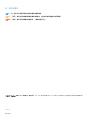 2
2
-
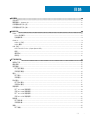 3
3
-
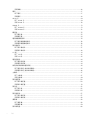 4
4
-
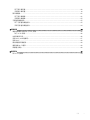 5
5
-
 6
6
-
 7
7
-
 8
8
-
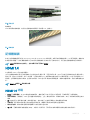 9
9
-
 10
10
-
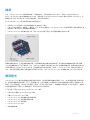 11
11
-
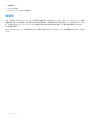 12
12
-
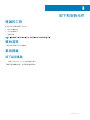 13
13
-
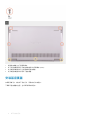 14
14
-
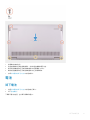 15
15
-
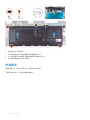 16
16
-
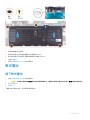 17
17
-
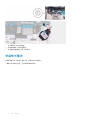 18
18
-
 19
19
-
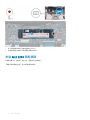 20
20
-
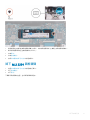 21
21
-
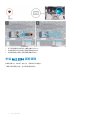 22
22
-
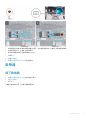 23
23
-
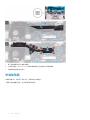 24
24
-
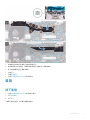 25
25
-
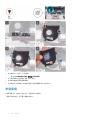 26
26
-
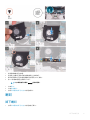 27
27
-
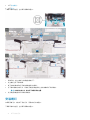 28
28
-
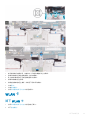 29
29
-
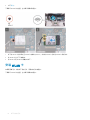 30
30
-
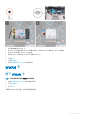 31
31
-
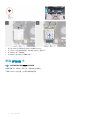 32
32
-
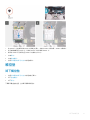 33
33
-
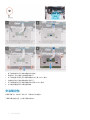 34
34
-
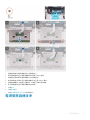 35
35
-
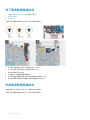 36
36
-
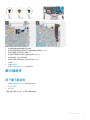 37
37
-
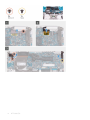 38
38
-
 39
39
-
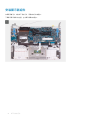 40
40
-
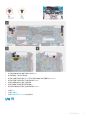 41
41
-
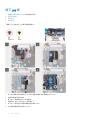 42
42
-
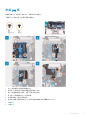 43
43
-
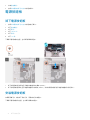 44
44
-
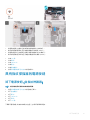 45
45
-
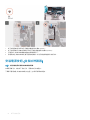 46
46
-
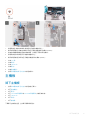 47
47
-
 48
48
-
 49
49
-
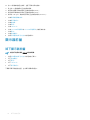 50
50
-
 51
51
-
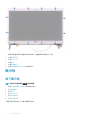 52
52
-
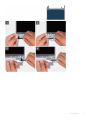 53
53
-
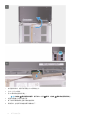 54
54
-
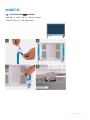 55
55
-
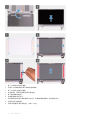 56
56
-
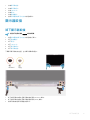 57
57
-
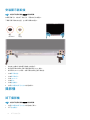 58
58
-
 59
59
-
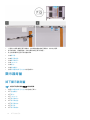 60
60
-
 61
61
-
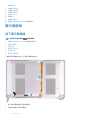 62
62
-
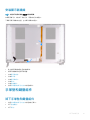 63
63
-
 64
64
-
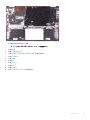 65
65
-
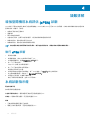 66
66
-
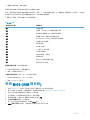 67
67
-
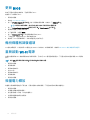 68
68
-
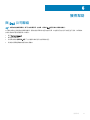 69
69